Paljudel meist, eriti sülearvutite kasutajatel, on meie süsteemides seadistatud rohkem kui üks WiFi-võrgu profiil. Võib-olla kasutate WiFi-võrguühendust kohvikus, kus sageli viibite, ja ühendage kodus või kontoris teise võrguga. Selles postituses selgitatakse, kuidas varundada ja taastada Windows 7, 8 ja Windows 10 WiFi-võrgu profiilid .
Wi-Fi-profiili paroolide salvestamine aitab teil piirkonnas levialaga automaatselt ühenduse luua, ilma et peaksite iga kord SSID-d ja parooli sisestama. Varjatud võrkudega ühenduse loomisest on see veelgi kasulikum.
Varjatud võrgud on levialad, kus SSID leviedastus on välja lülitatud - see tähendab, et võrguga ühenduse loomiseks peate lisaks PSK-le kirjutama ka SSID (kui teate nime).
Lisaks võiksite varundada kõik salvestatud WiFi-profiilid koos paroolidega, eksportides konfiguratsiooni XML-failidesse.
Varundage WiFi-profiilid, eksportides need XML-failidesse
Looge kaust, kuhu soovite oma Wifi-profiilid salvestada. Avage kaust. Avage menüüst Fail käsk Käsuviip.

Tippige konsooliaknasse järgmine tekst ja vajutage sisestusklahvi (ENTER):
netsh wlan ekspordiprofiil
Peaksite nägema järgmist väljundit - öeldes, et iga WiFi-profiili eksportimine õnnestus.
Liidese profiil "XT1068 4219" on salvestatud faili ". \ Wi-Fi-XT1068 4219.xml". Liidese profiil "Ramesh" on salvestatud faili ". \ Wi-Fi-Ramesh.xml". Liidese profiil "HUAWEI-E8221-a974" on salvestatud faili ". \ Wi-Fi-HUAWEI-E8221-a974.xml".
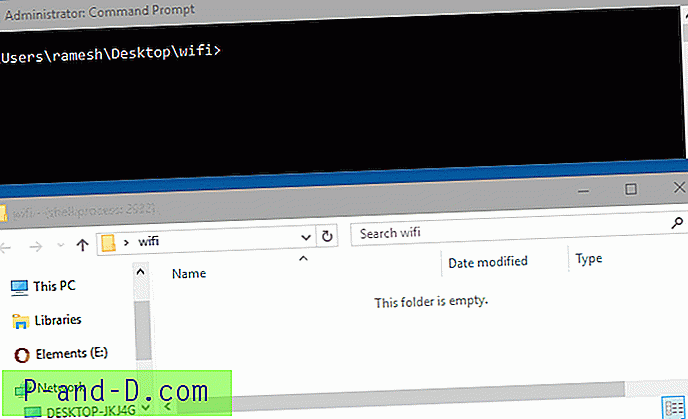
Failid luuakse samas kataloogis, kus praegu viibite. XML-failid sisaldavad teavet WiFi-profiilide kohta, näiteks SSID, turvalisuse ja krüptimise tüüp, parool, automaatühenduse eelistused, MAC-aadressi juhusliku valiku valik jne.
Parool või eeljagatud võti (PSK) on krüpteeritud XML-failis. Kuid kui peate profiili lihtteksti kujul parooliga eksportima, kasutate järgmist käsku:
netsh wlan ekspordiprofiili võti = tühjendatud
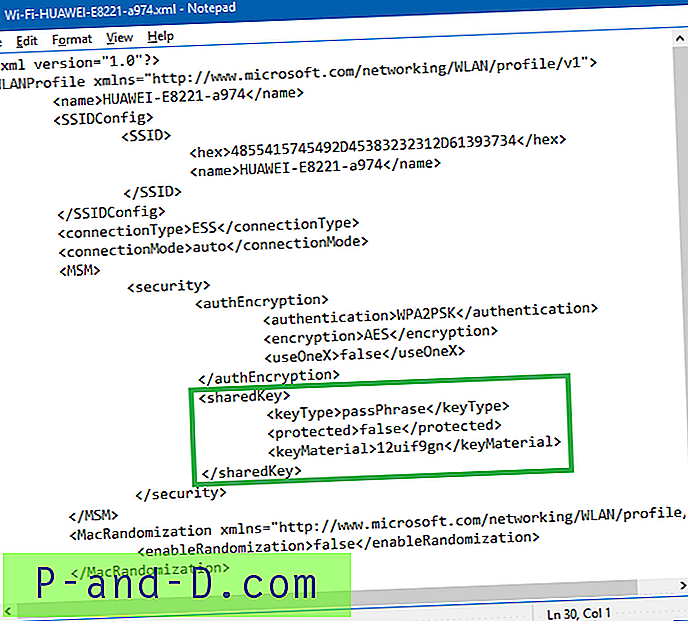
Netshi käsurida - parameeter “Export”
netsh wlan export profile /? Usage: export profile [name=] [folder=] [[interface=]] [key=] Parameters: Tag Value name - Name of the profile to export. folder - Name of the folder in which the profile XML files will be saved. interface - Name of the interface which has this profile configured. key - To display the key in plain text, set key=clear. Remarks: Saves the selected profiles into XML files in the specified folder. For each exported profile, the output file will be named as "Interface Name-Profile Name.xml". Parameters folder, name and interface are all optional. If profile name is given then the specified profile will be saved. Otherwise profiles on any interface will be saved. If the folder parameter is provided it must specify an existing folder accessible from the local computer. It can either be an absolute path, or a relative path to the current working directory. In addition, "." refers to the current working directory, and ".." refers to the parent directory of the current working directory. The folder name cannot be a UNC (Universal Naming Convention) path. By default profiles will be saved in the current working directory. If interface name is given, only the specified profile on the given interface will be saved. Otherwise all profiles with the given name on the system will be saved. If a key in plain text is required and the caller is local administrator, output XML file will include the key in plain text. Otherwise, the output XML file will include encrypted key. Examples: export profile name="profile 1" folder=c:\profiles interface="Wireless Network Connection" export profile name="profile 2" folder=. export profile name="profile 3" folder=. key=clear Nagu ülal näete, saate üksikuid WiFi-profiile eksportida, täpsustades selle nime ja liidese (kui süsteemis on mitu WiFi-liidest). Samuti võite mainida väljundkausta tee.
Parameetrid Nimi, Liides ja Kaust on valikulised. Kui neid parameetreid ei täpsustata, eksporditakse vaikimisi kõik WiFi-profiilid praegusesse kausta.
Kiire näpunäide: WiFi-liideste ja ühenduste loendit saate vaadata käsuga "netsh wlan show profiles" .
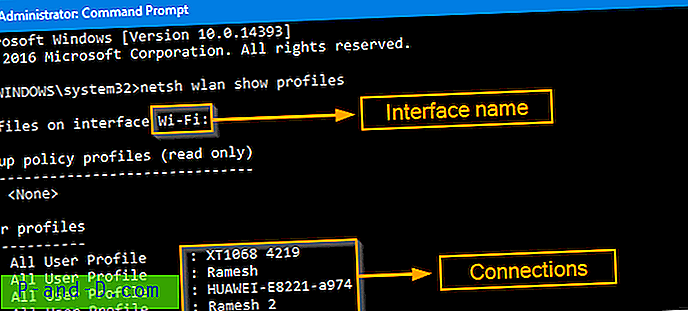
Impordi WiFi-profiil XML-failist
Varundatud XML-faili (d) saab vajadusel taastada - eriti kui eemaldate kogemata Wifi-ühenduse, klõpsates nuppu „Unusta“, ja kui te ei mäleta peidetud võrgu SSID-d ja selle parooli. XML-failid on kasulikud ka pärast akende puhast installimist või kui soovite neid teistesse süsteemidesse importida.
Profiili uuesti lisamiseks XML-faili importimiseks kasutage seda käsku:
netsh wlan lisa profiil "xmlfilename"
Näide
netsh wlan lisab profiili "d: \ wlan profiilid \ Wi-Fi-XT1068 4219.xml"

Kuvatakse järgmine väljund:
Liidesele WiFi lisatakse profiil XT1068 4219.
See selleks. Profiil on nüüd uuesti loodud. Korrake sama iga lisatava WiFi-profiili puhul.





